先日,プログラミングなしで自分のWebサイトを作る方法を紹介しました.
しかし,サイトを作って独自ドメインでアクセスしただけでは検索エンジンで表示されません.
GoogleやYahoo検索で,自分のサイトを表示させるために,サイトURLの登録をしましょう.URLを検索エンジンに登録することをインデックスするといいます.
そもそもGooleで検索したときに出てくるサイトってどうやって表示されているかご存じですか?
実は,検索エンジンが,インターネットの大海原の中からインデックスするサイトを見つけてくれているんです.このシステムをクローラーと呼びます.
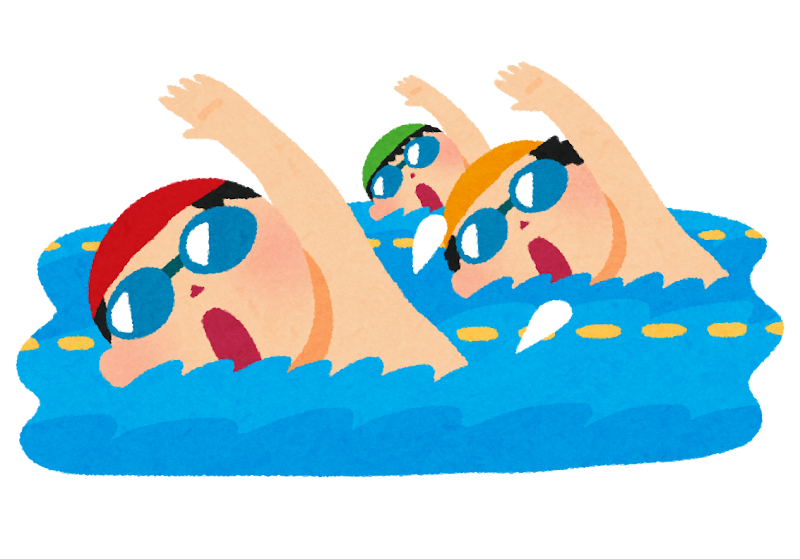
クローラーは,Webサイトに張られている他サイトへのリンクをたどるなどして,サイトを見つけてきてくれます.その結果,URLで探さずとも,単語で検索して関連ページが出てくるようにしてくれているのです.
他サイトが自分のサイトにリンクを張ってくれるなどすれば,クローラーに見つけてもらって,検索エンジンに登録されることもあります.
しかし,立ち上げたばかりのサイトはクローラーを待っていても,検索エンジンに見つけてもらうには時間がかかります.
そこで,クローラーに見つけてもらうのを待つくらいなら,自分で検索エンジンに存在をアピールしに行きましょう!
検索エンジンにURLをインデックスする方法
それでは,検索エンジンに自分のURLを登録申請していきます.
Google search consoleの登録申請
検索エンジンにURLを登録するには,Google search console (サチコ)にアクセスして登録申請をします.
ここで,Googleだけでなく,Yahooにも登録しなくていいの?と思うかもしれません.
実は,2011年以降YahooはGoogleの検索エンジンを使用しているため,Googleに登録すればYahooにも表示されるようになるのです.(参考リンク)
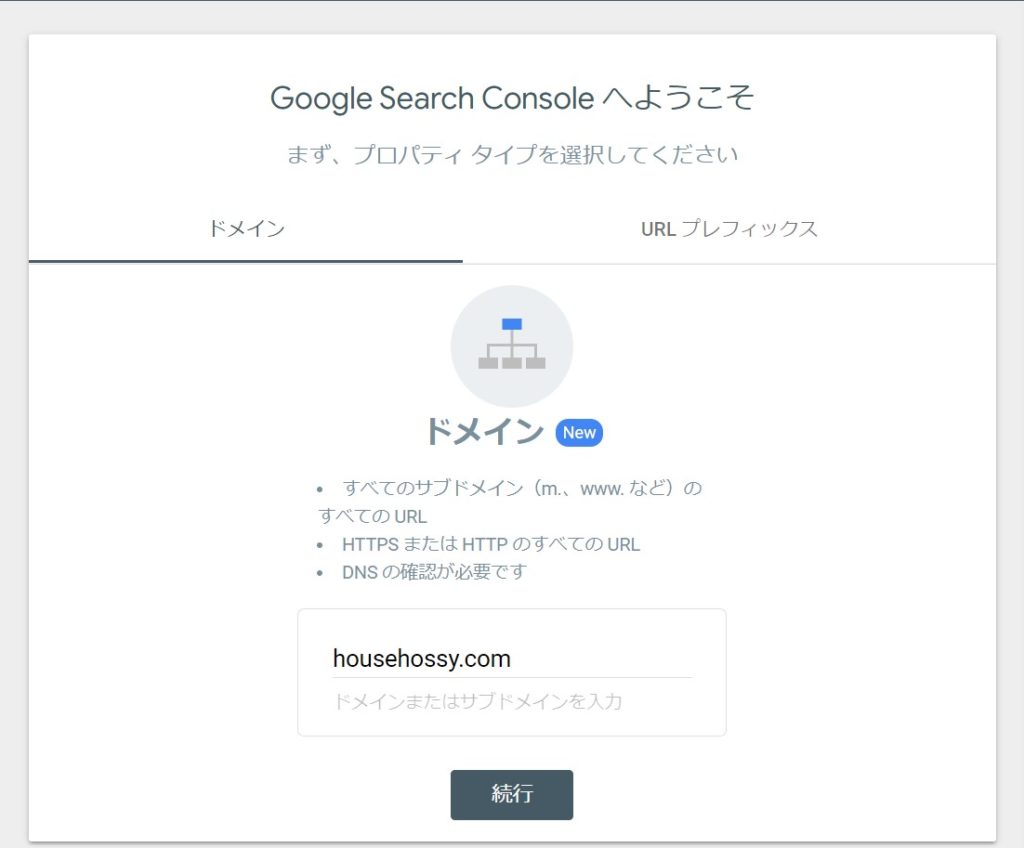
こんな画面になるので,インデックスしたいURLを入力します.
このまま続行を押します.
TXTレコードをDNS設定に追加
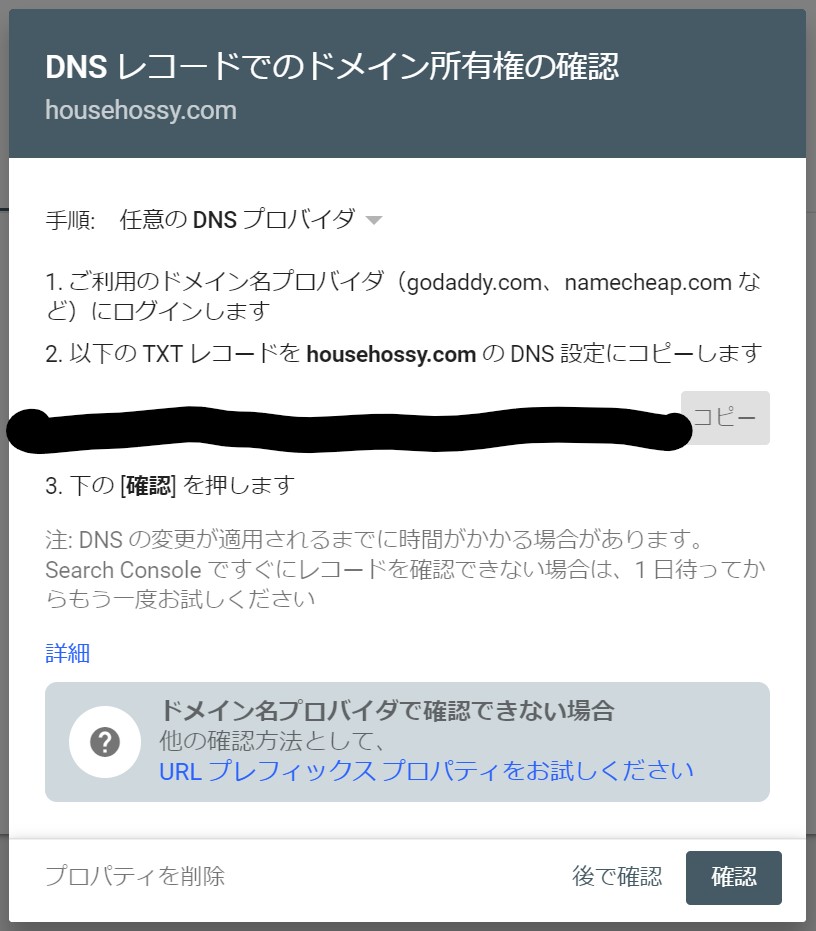
このTXTレコードをコピーして,自分のサーバー管理画面でDNS設定に追加します.
前回の記事にて一緒に,Azureでサイトを構築された方は,このままやり方を説明するのでご安心ください.
TXTレコードを新規追加する場合
TXTレコードがまだなかった方は,プラスボタンを押して,新規追加します.
Nameは@,TypeはTXTとしてください.TTLは今は何でもよいです.
先ほどコピーしたテキストは,ここのValueにペーストします.
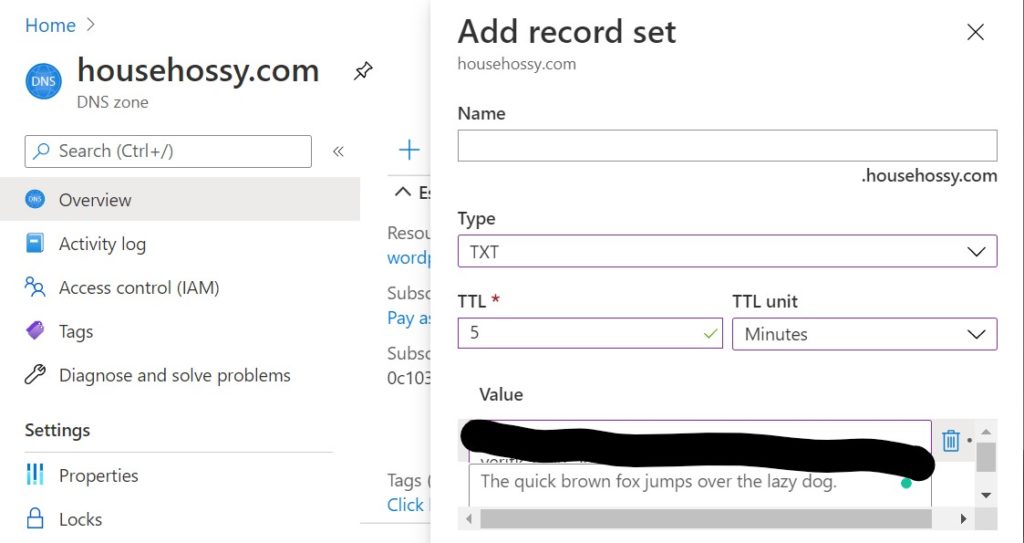
TXTレコードがすでにある場合
TXTレコードの設定がすでにある場合は,既存の設定に追加をします.
自分のDNS zoneの管理画面から,TXTレコードを探し設定画面に映ります.
ここで,Valueに新規で先ほどコピーしたテキストを貼り付けます.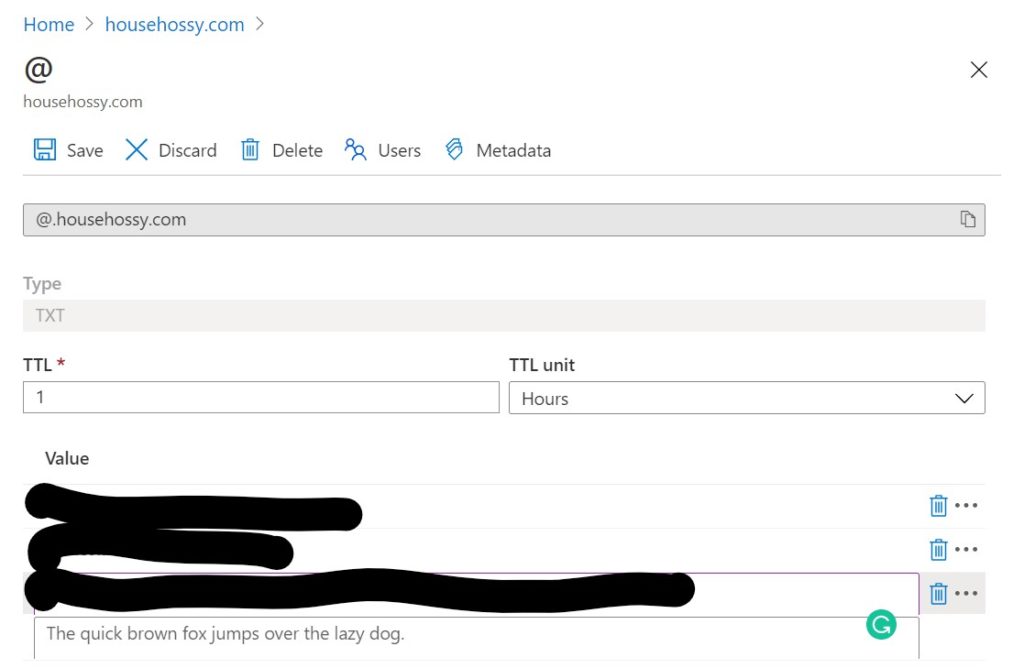
サイト所有権の証明
先ほどの確認画面で確認を押して,次の画面に進みます.
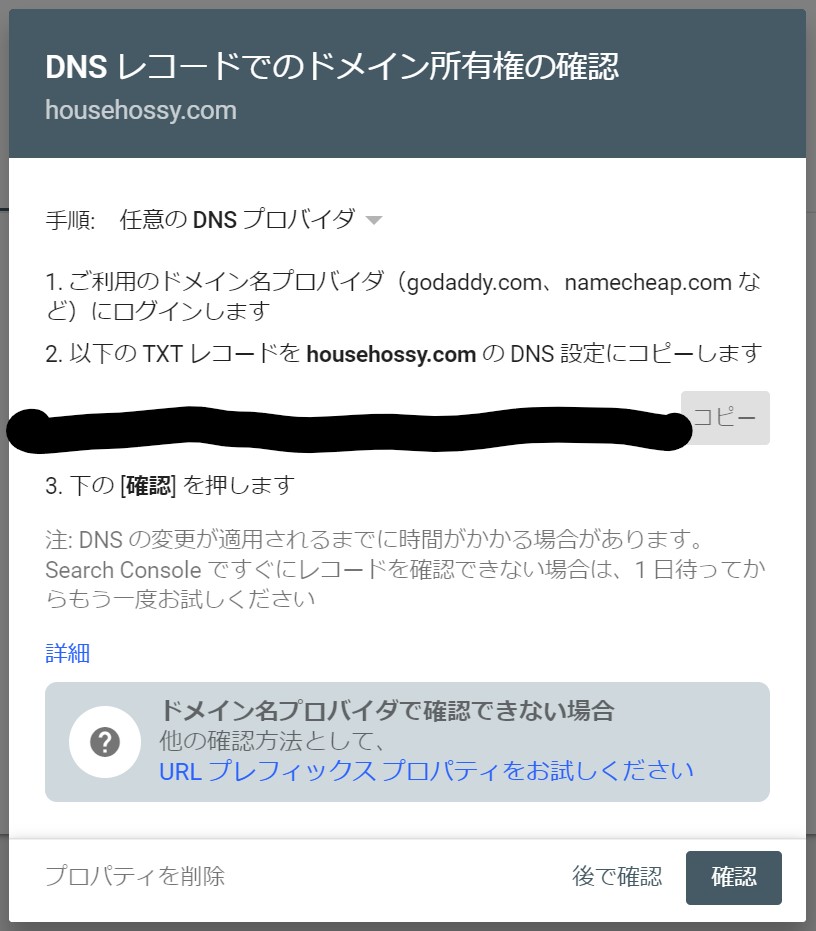
次の画面で,「所有権を証明しました」と表示されれば,完了です.
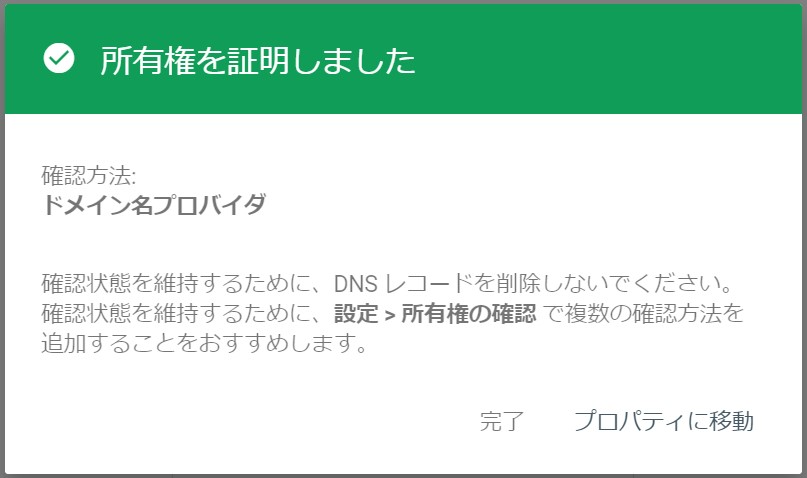
あとは,数時間~数日くらい待てば登録が反映されると思います.
自分のサイトが,検索エンジンに追加されたかどうかは,「site:https://househossy.com」のように,「site:自分のサイト名」とすれば確認できます.

My favorite food is Sushi and Yakiniku.





コメント